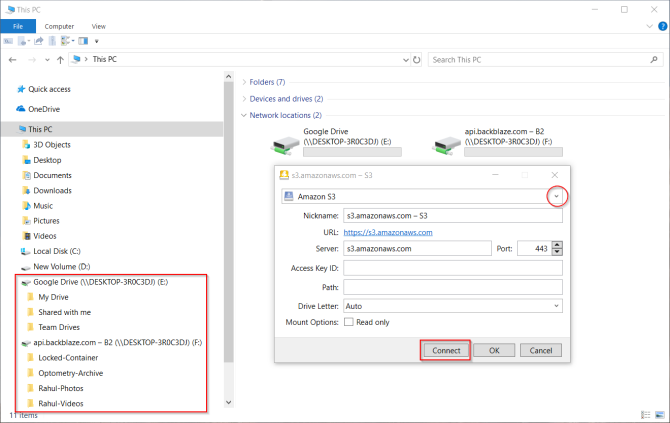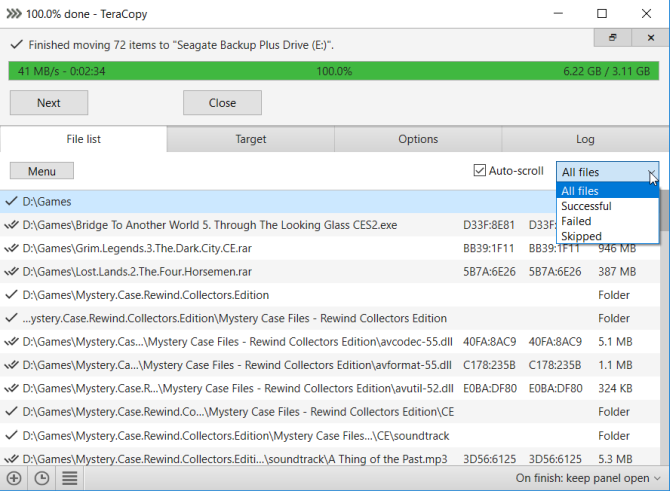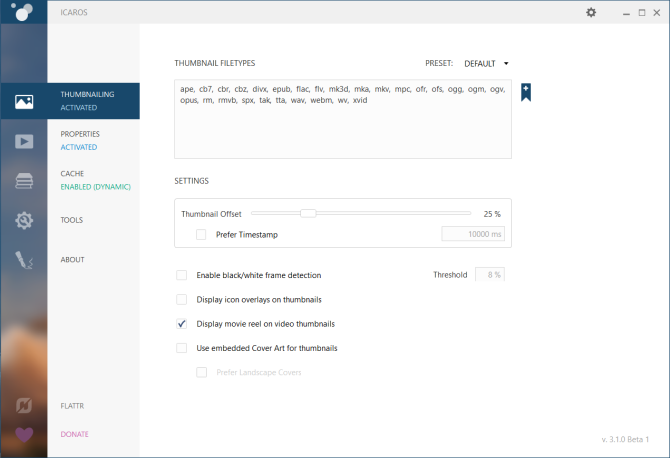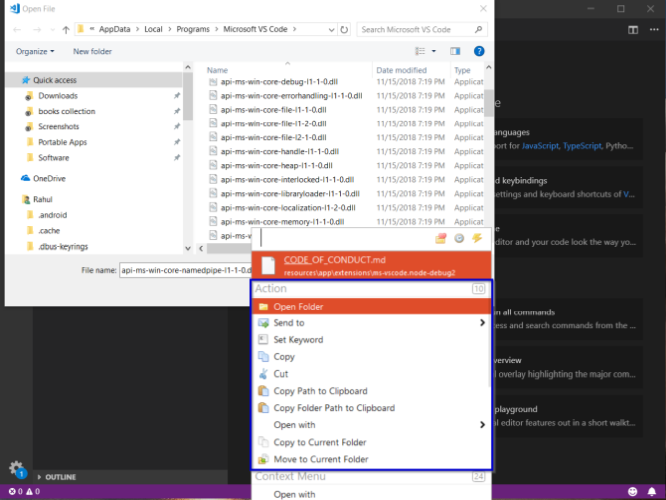فایل اکسپلورر ابزار پیش فرض ویندوز برای مدیریت فایلها و فولدرها محسوب میشود؛ در واقع اولین نرم افزاری که در شروع استفاده از کامپیوتر ویندوزی با آن سر و کار دارید همین فایل اکسپلورر است. جالب است بدانید که فایل اکسپلورر ها هم دارای افزونه هستند. این افزونهها میتوانند قدرت بسیار بیشتری را برای این ابزار کاربردی به ارمغان بیاورند و کارهایتان را سادهتر کنند.
در این مطلب قصد داریم به معرفی ۵ افزونهی برتر فایل اکسپلورر در ویندوز بپردازیم که با استفاده از آنها میتوانید بهتر از گذشته فایلها را مدیریت کنید. با ما همراه باشید.
۱. Mountain Duck: مدیریت حافظههای ابری سادهتر از همیشه
اگر میخواهید محتویات ابری خود را مدیریت کنید، Mountain Duck میتواند گزینهای مناسب باشد. یکی از معایب کار با فضاهای ذخیرهسازی ابری این است که دسترسی به آنها باید در رابط کاربری جداگانه از فایل اکسپلورر ویندوز انجام شود. اما با استفاده از Mountain Duck میتوانید همهی حافظههای ابری خود را مثل درایوها در فایل اکسپلورر ویندوز ایجاد کنید.
این اپلیکیشن را اجرا کرده و سپس به مسیر New Bookmark > Connect بروید تا به حافظهی ابری خود متصل شوید. حالا سرور در This PC و در نوار سمت چپ ظاهر خواهد شد. اکنون میتوانید به سادگی همانطور که فایلهای محلی خود را مدیریت میکنید به مدیریت فایلهای ابری خود بپردازید.
اگر میخواهید به صورت خودکار بعد از هر بار روشن کردن کامپیوتر به سرور متصل شوید، کافیست گزینهی Enable Login و Save Workspace را از بخش Preferences بزنید. Mount Duck همچنین از یک ابزار به نام Cryptomator استفاده میکنید تا اطلاعات شما رمز گذاری گردد و از امنیت مناسبی برخوردار شود.
این اپلیکیشن از SFTP، WebDAV، Amazon S3، Backblaze B2 و ... پشتیبانی میکند. اپلیکیشن یاد شده را میتوانید به مدت محدودی به صورت رایگان استفاده کنید. پس از آن باید برای خریداری آن ۳۹ دلار بپردازید.
دانلود Mount Duck
۲. TeraCopy: کپی کردن سریع و امن فایلها
کپی کردن فایلهای بزرگ از یک فولدر به یک درایو دیگر سرعت خوب و انعطاف پذیری مناسبی ندارد. حتی پیش از آنکه کپی آغاز شود، ویندوز زمان نسبتا زیادی را صرف محاسبه و تحلیل دادههایی میکند که برای کپی انتخاب کردهاید. اگر در حین کپی با خطایی مواجه شوید ممکن است کل فرآیند لغو شده و فایلهایتان دچار مشکل شود.
افزونهی TeraCopy به شما برای انتقال فایلها یاری میرساند. اپلیکیشن یاد شده حافظهی کوتاه مدت را به فرآیند کپی کردن اضافه میکند. با ایجاد یک صف سعی میکند عملیات چند فایل مختلف را به صورت همزمان اجرا کند. در صورت به وقوع پیوستن خطا در انتقال یک فایل، تنها انتقال همان فایل لغو میشود و فرآیند به طور کلی ادامه خواهد یافت.
این اپلیکیشن از یک پنل و بخش تنظیمات کاملا ساده و کاربر پسند استفاده میکند. شما میتوانید در حین انتقال فایلها در پنل یاد شده همهی اطلاعات جزئی را مشاهده نمایید. این اپلیکیشن رایگان است اما برای رفع محدودیتهای آن میتوانید از نسخهی پیشرفتهاش استفاده کنید که ۲۵ دلار قیمت دارد.
دانلود TeraCopy
۳. Icaros: فعال کردن تصاویر بندانگشتی برای هر نوع فایل ویدیویی
این اپلیکیشن مجموعهای از افزونهها به شمار میرود که به نمایش تصویر بند انگشتی هر نوع فایل ویدیویی در فایل اکسپلورر میپردازد. Iacros به لطف یک رابط کاربری بسیار زیبا به شما امکان میدهد که ویژگیهای ارائه شدهاش را فعال یا غیر فعال نمایید.
بعد از فعال کردن Iacros فایلهای ویدیویی با نمایش دادن تصویری کوچک از محتوای خود به شما اجازه میدهند تا بدون اجرا کردنشان هر کدام را تشخیص دهید. این اپلیکیشن از اکثر فرمتهای معروف ویدیویی مثل MKV، FLV، AVI، MP4 و بسیاری دیگر پشتیبانی میکند.
دانلود Iacros
۴. Listary: ابزار جستجوی قدرتمند برای ویندوز
جستجوی پیش فرض ویندوز با این که کارایی خوبی دارد اما آنقدر که باید هوشمند نیست و وقت زیادی را باید صرف کنید تا بتوانید فایل یا فولدری که به دنبالش میگردید را پیدا کنید. اما با استفاده از Listary این امکان برایتان فراهم خواهد شد که با سرعت و دقت بیشتری فایلهای مد نظرتان را بیابید. وقتی این اپلیکیشن را اجرا میکنید یک نوار جستجو به نمایش در خواهد آمد که دارای سه آیکون است.
آیکون Favorites لیستی از فولدرها را نمایش میدهد، Recent لیستی از همهی مسیرهایی که اخیرا به آنها سر زدهاید را اعلام میکند و در نهایت Intelligent Commands چند دستور معروف را لیست خواهد کرد. Listary همچنین دارای پنجرهای برای اجرا و ذخیره سازی است تا این فرآیند هم بتوانید سادهتر به انجام برسانید.
با بهرهمندی از جستجوی هوشمند Listary شما این امکان را خواهید داشت تا با وارد کردن تنها چند کارکتر فایل مد نظر خود را بیابید. با زدن کلید فلش سمت راست در کیبورد میتوانید منوی اکسپلورر و منوی دستورات Listary را مشاهده نمایید.
اپلیکیشن یاد شده به صورت رایگان قابل استفاده است اما بهرهمندی از ویژگیهای بیشتر میتوانید با پرداخت ۲۰ دلار نسخهی حرفهای آن را تهیه نمایید.
دانلود Listary
۵. File Converter: تبدیل فایل با استفاده از منوها
نرم افزار File Converter ابزاری بسیار ساده است که به شما اجازه میدهد تا فرمتهای مختلفی از فایلها را به فرمتهای دلخواه تبدیل کنید. اپلیکیشن یاد شده از فرمتهای بسیار متنوعی پشتیبانی میکند. به عنوان مثال شما میتوانید به تبدیل فایلهای پروندههای ورد، اسپریدشیتهای اکسل به PDF، تبدیل فایلهای PDF به JPEG و ... بپردازید. همچنین میتوانید تبدیلات گوناگون دیگری نیز ایجاد کنید.
برای این کار ابتدا تنظیمات File Converter را اجرا کرده و سپس تبدیلی که قصد دارید انجام دهید را انتخاب کنید. حالا روی دکمهی Plus بزنید و تبدیل جدیدی که مد نظرتان هست را از پنل سمت راست مشخص نمایید. برای تصاویر پنل سمت راست دارای تنظیماتی نظیر تغییر اندازه، چرخش و تغییر نام فایل تصویری هم خواهد بود.
اپلیکیشن File Converter کاملا رایگان است و میتوانید به سادگی آن را روی ویندوز نصب کنید.
دانلود File Converter